在ppt中怎样设置音乐跨幻灯片播放
发布时间:2017-05-13 14:49
一般在ppt中插入音乐文件是不会跨幻灯片播放的,如果我们想要实现跨幻灯片播放的效果,那么,应该如何实现呢?下面就让小编告诉大家在ppt中怎样设置音乐跨幻灯片播放,希望对大家有帮助。
在ppt中设置音乐跨幻灯片播放的方法图解
1、首先准备好要插入的音乐,打开PPT。插入——音频
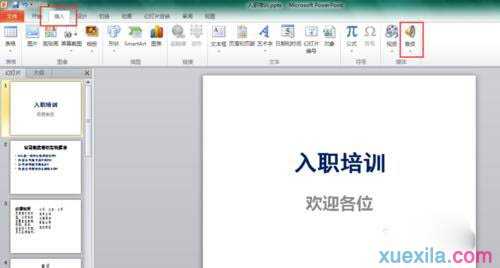
在ppt中设置音乐跨幻灯片播放的步骤一
2、点击文件中的音频
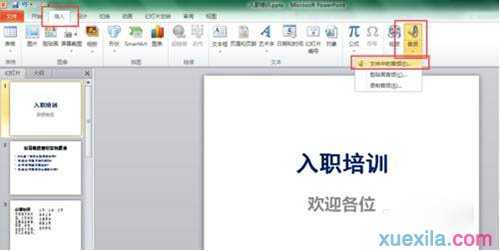
在ppt中设置音乐跨幻灯片播放的步骤二
3、选择准备好的音乐,点确定
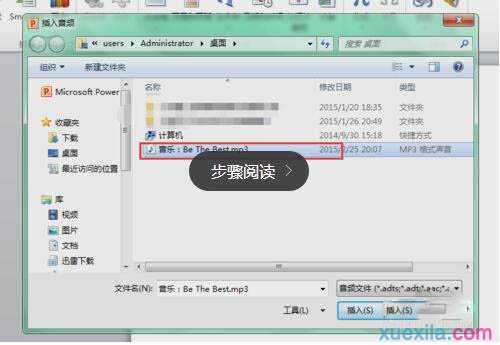
在ppt中设置音乐跨幻灯片播放的步骤三
4、现在PPT上就会多个音频工具和一个小喇叭

在ppt中设置音乐跨幻灯片播放的步骤四
5、然后在音频工具下选择播放,开始选择跨幻灯片播放,勾上循环播放,直到停止

在ppt中设置音乐跨幻灯片播放的步骤五
6、然后点击任意地方,退出音频设置即可。
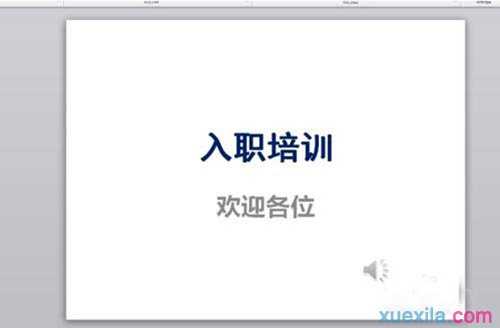

在ppt中怎样设置音乐跨幻灯片播放的评论条评论